Đồng bộ dữ liệu
Tính năng giúp người dùng sao lưu dữ liệu lên các nền tảng lưu trữ như Google Drive hoặc S3 (Simple Storage Service). Ngoài ra người dùng có thể tải xuống các bản đã từng sao lưu lên.
Sao lưu tới Google Drive
Sao lưu dữ liệu hiện tại của tất cả profile lên Google Drive. Người dùng phải đăng nhập tài khoản Google Drive trước khi thực hiện các hành động như sao lưu dữ liệu hoặc sử dụng chức năng Kích hoạt đồng bộ
Người dùng có thể sử dụng hai cách đăng nhập Sign in with google, Sử dụng token
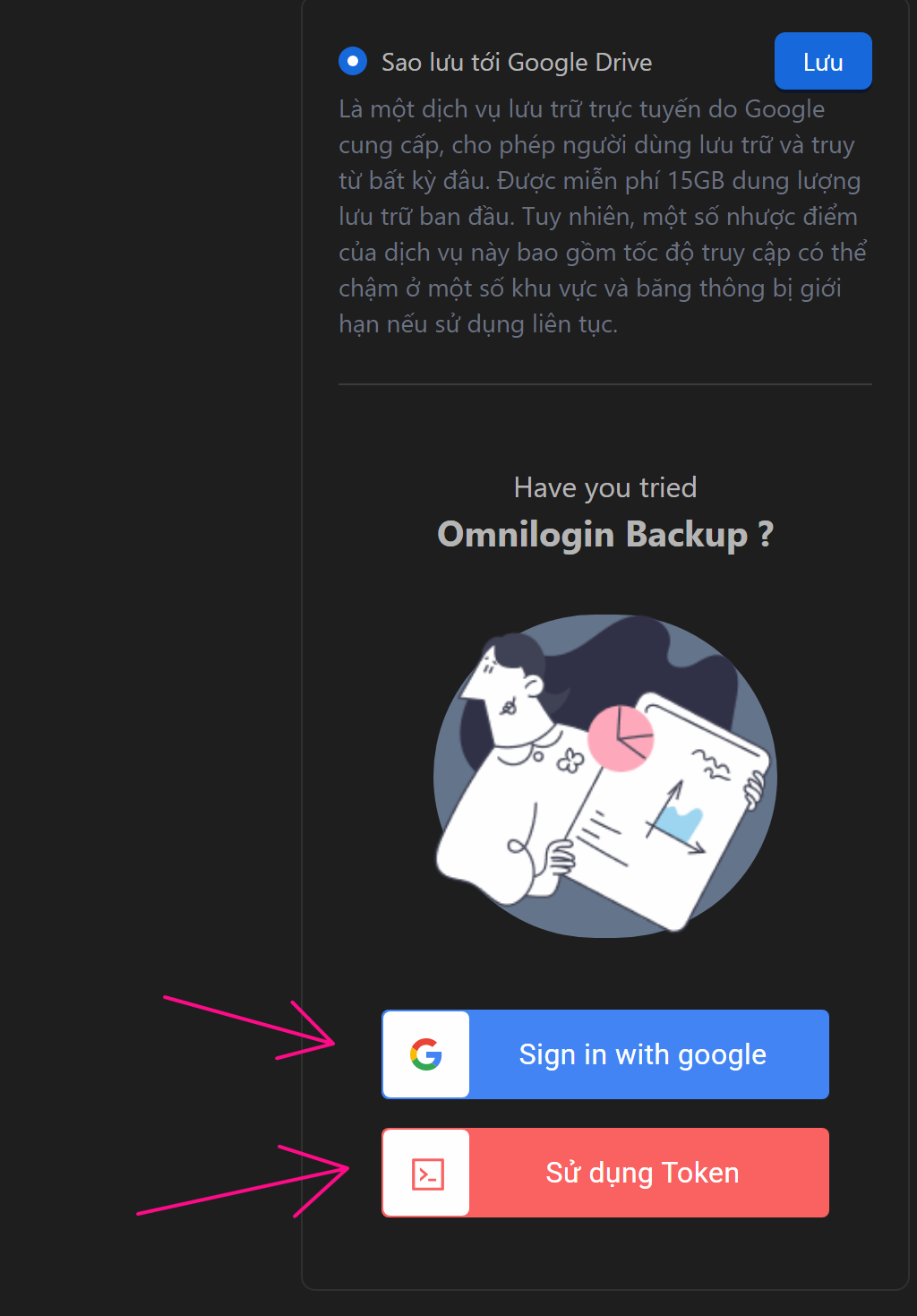
Sign in with google
Người dùng hãy bấm vào nút Sign in with google sau đó sẽ hiển thị chọn tài khoản google đã đăng nhập sẵn hoặc thêm một tài khoản mới sau đó chọn tài khoản đó
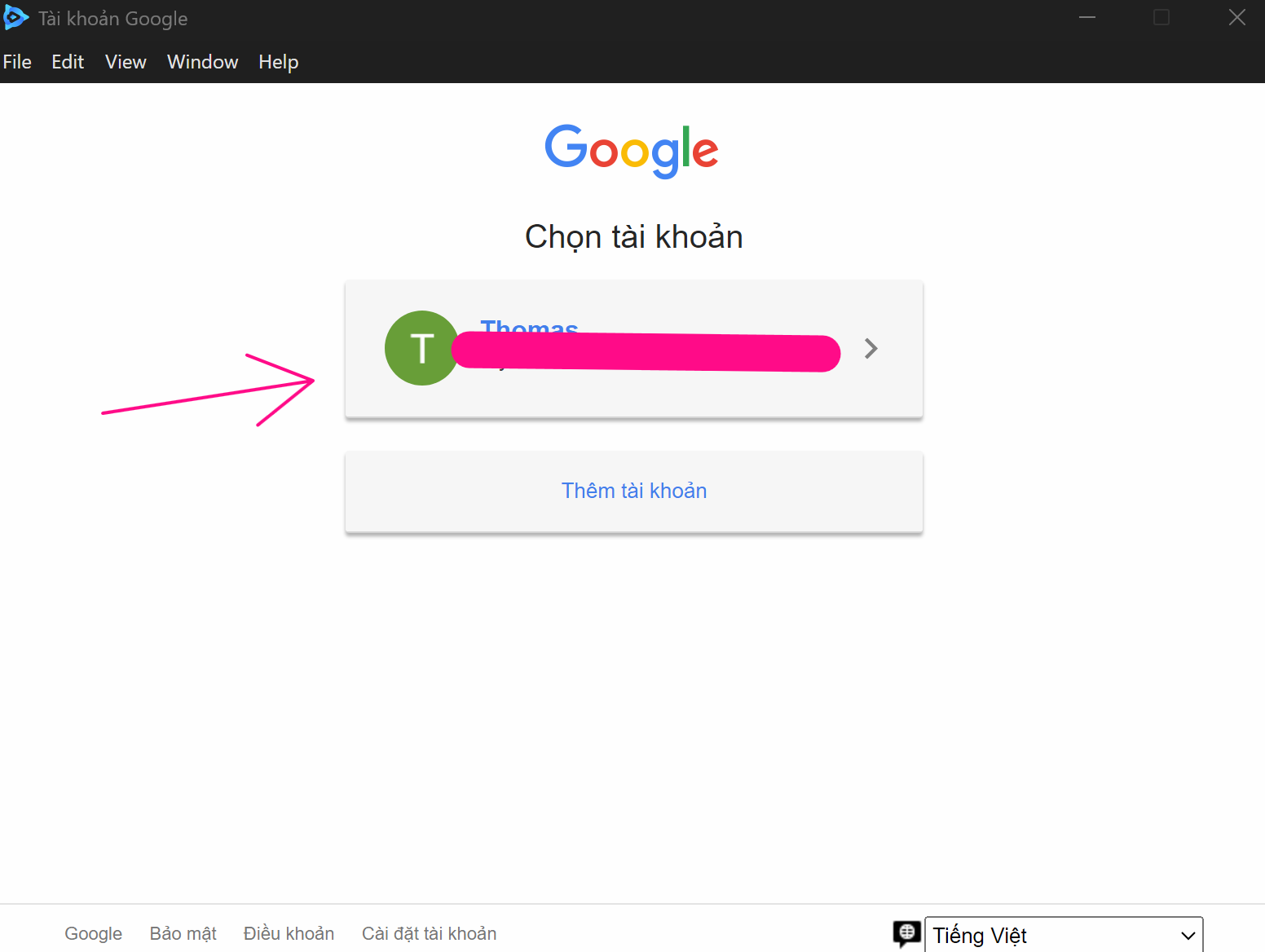
Sau đó, chọn Cho phép để cho phép Omni đẩy dữ liệu lên tài khoản Drive
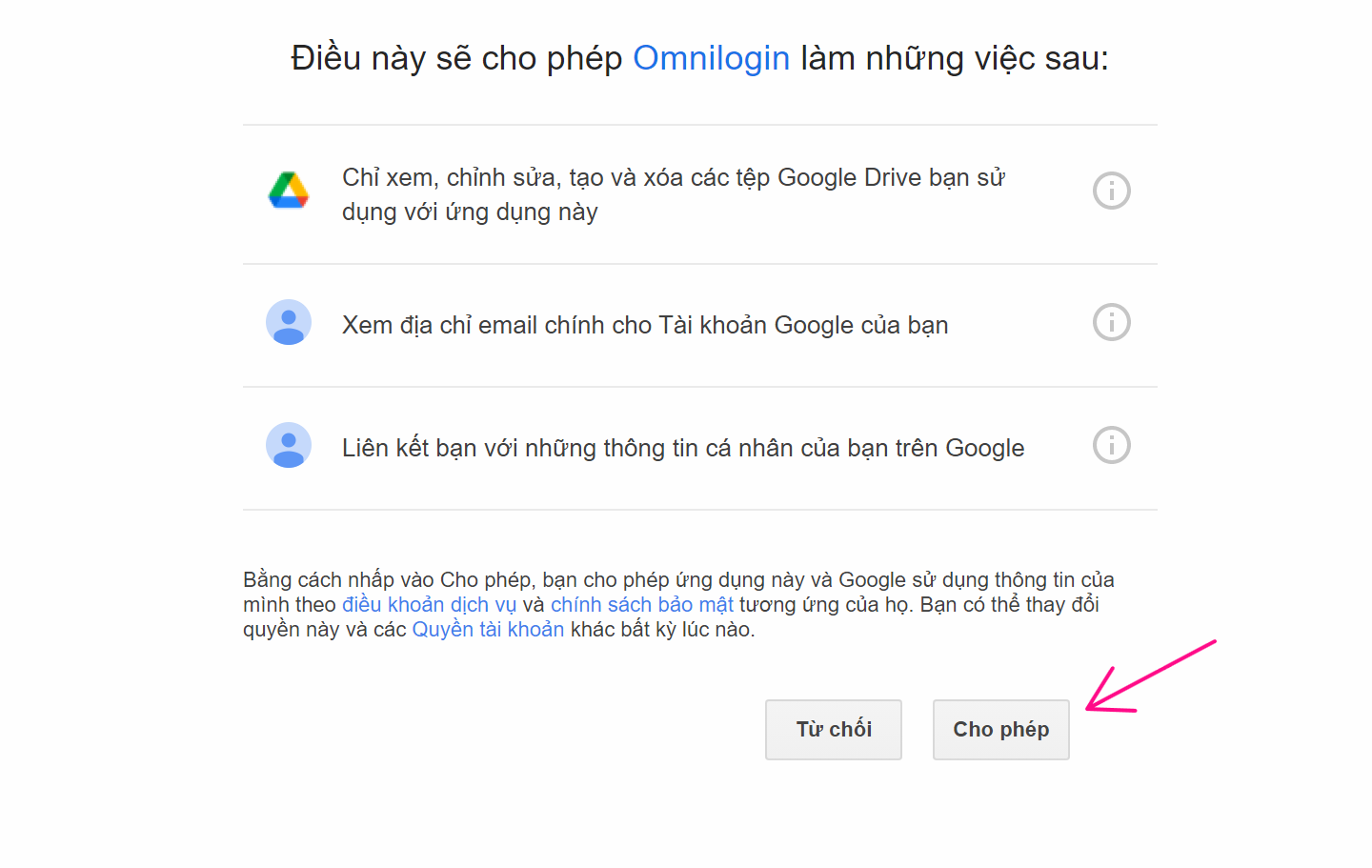
Sau đó, hiển thị như vậy là người dùng đã đăng nhập xong tài khoản
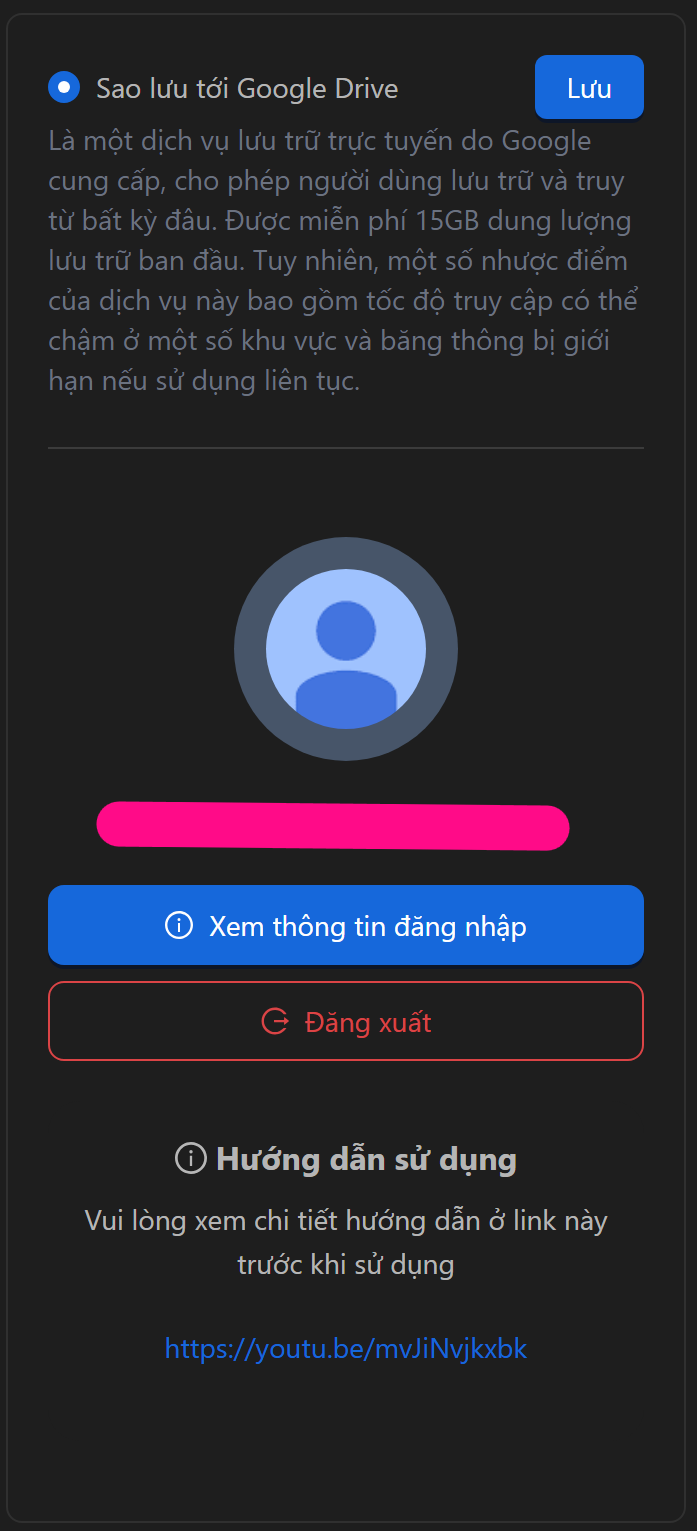
Sử dụng token
Để sử dụng token khi đăng nhập, người dùng cần đăng nhập trên một thiết bị khác trước, sau đó chọn Xem thông tin đăng nhập
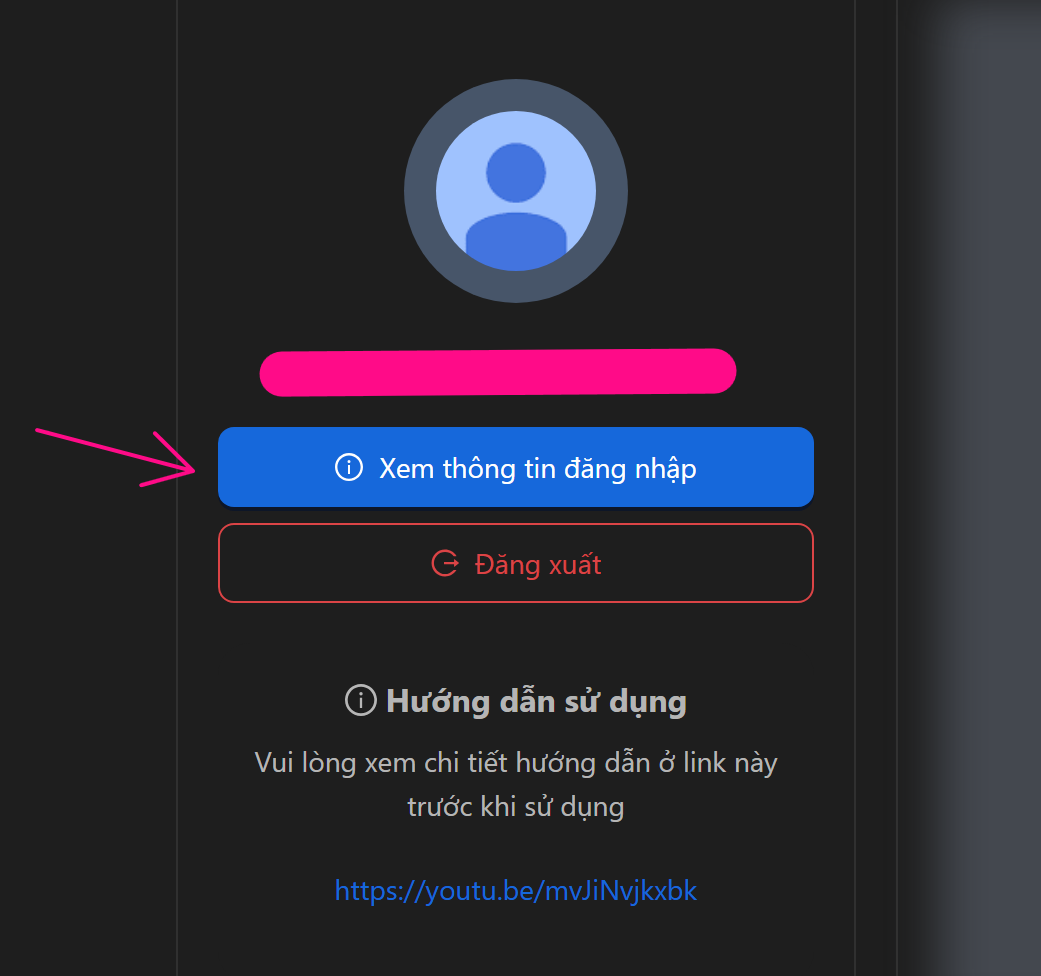
Tiếp theo, chọn Sao chép để lưu token đó
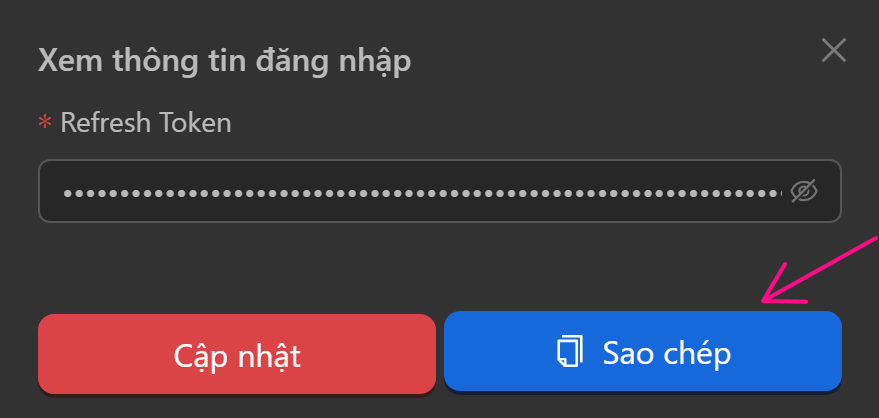
Tiếp theo, chọn kiểu đăng nhập Sử dụng token
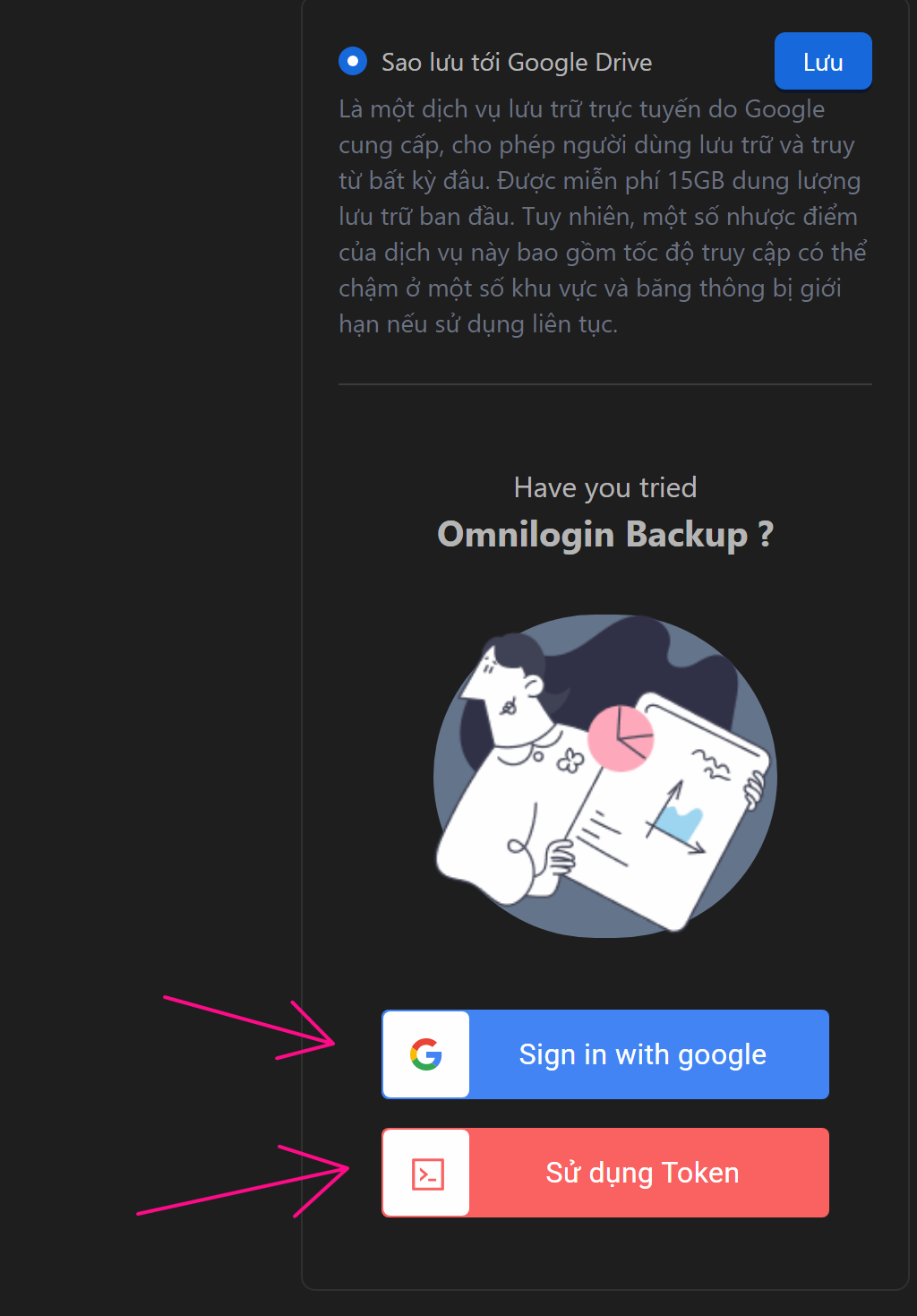
Điền token đó vào và chọn Sử dụng
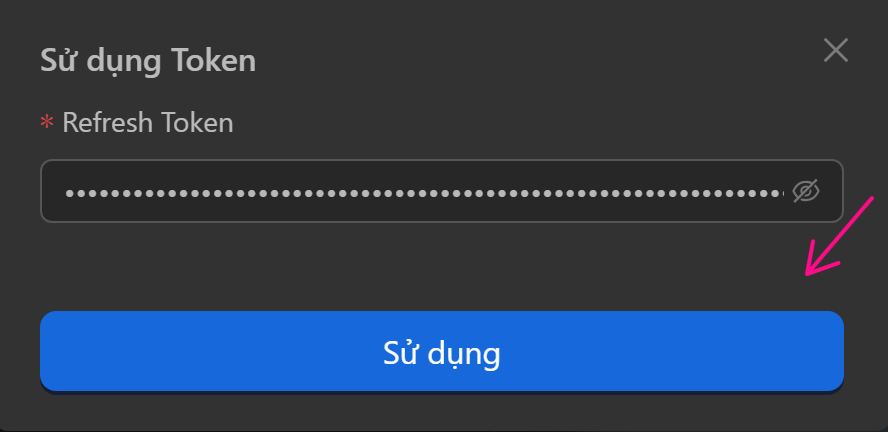
Sau đó, hiển thị như vậy là người dùng đã đăng nhập xong tài khoản
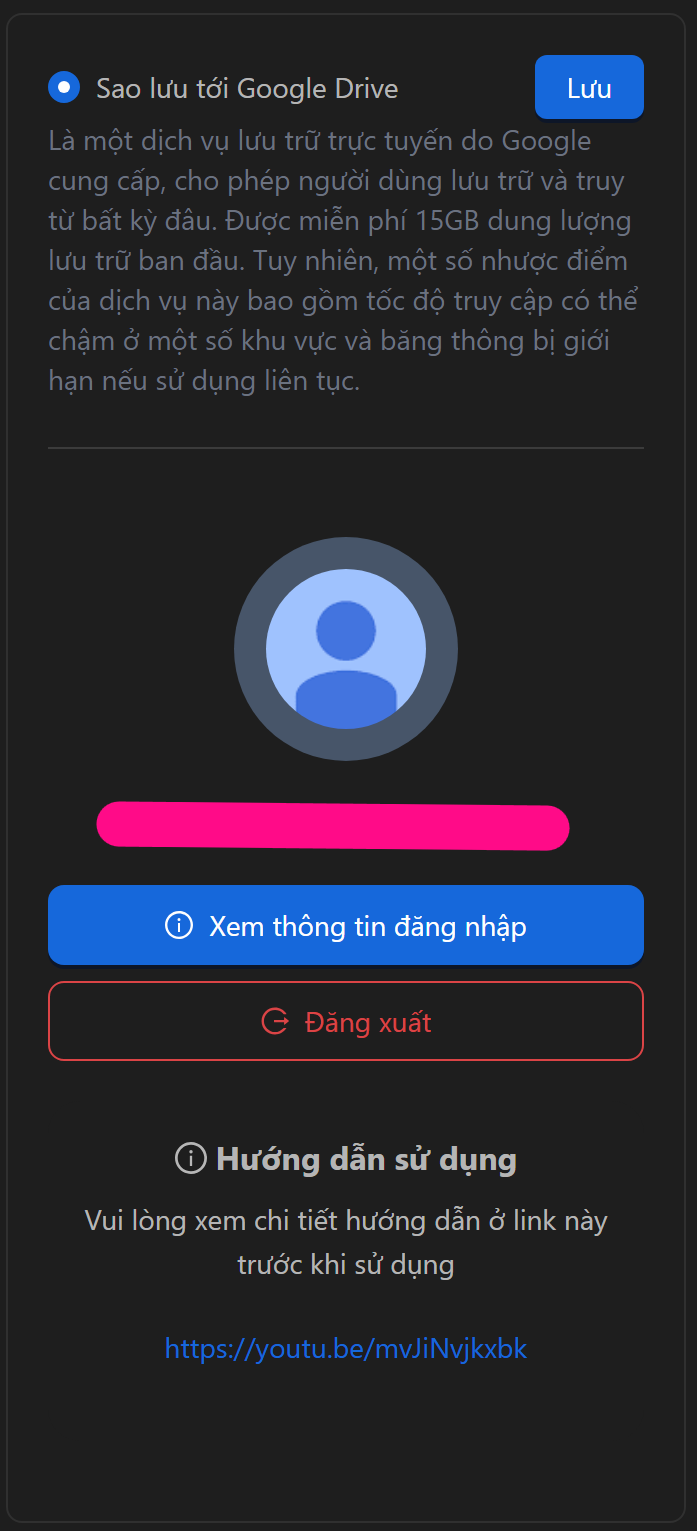
Chú ý
Tài khoản dùng để lấy token không được đăng xuất, nếu không token sẽ không sử dụng được.
Sao lưu tới S3 (Simple Storage Service)
Để sao lưu ở cách này người dùng cần đăng nhập tài khoản vào các ô giá trị sau
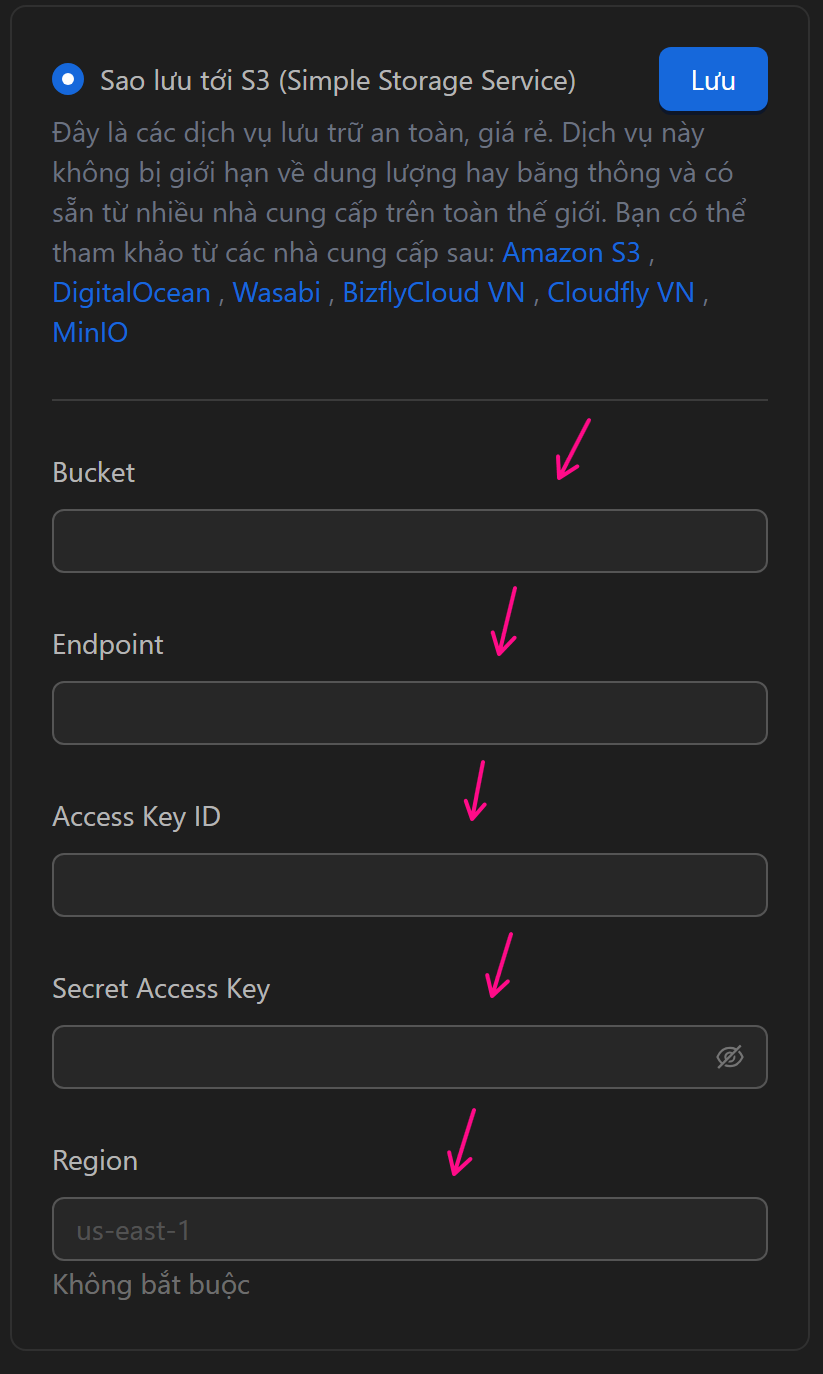
Người dùng có thể tham khảo các lựa chọn bên người dùng đề xuất để sử dụng, mỗi bên sẽ có cách hiển thị giá trị khác nhau, người dùng tìm hiểu giá trị phù hợp để điền vào các ô trên
Backup dữ liệu trên máy
Để sử dụng chức năng này người dùng hãy đăng nhập tài khoản Cloud theo các cách hướng dẫn trên
Sau đó, để sao lưu dữ liệu lên Google Drive hoặc S3, hãy chọn Sao lưu
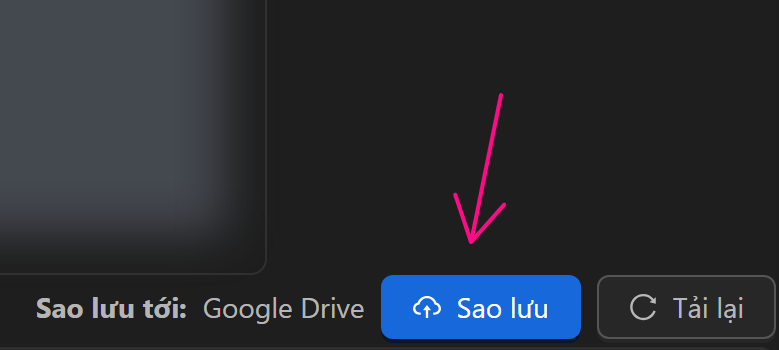
Sau đó, chọn mật khẩu cho thư mục đó (không bắt buộc) rồi nhấn Sao lưu và đợi folder dữ liệu được đẩy lên Cloud
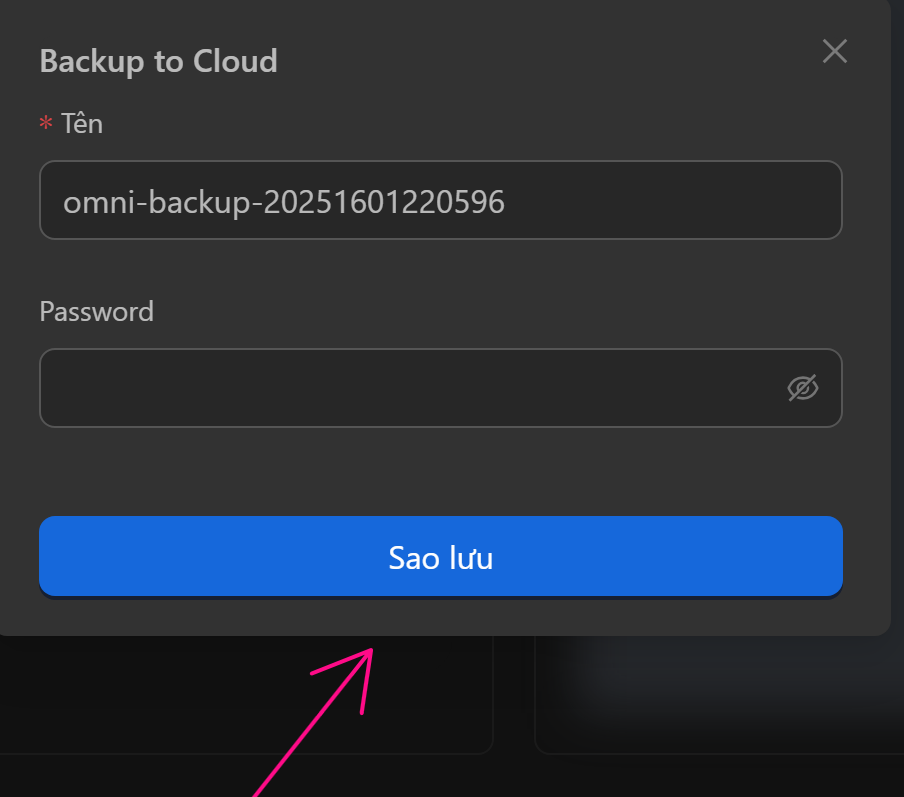
Nếu muốn tải folder nào về hãy chọn Tải về và giải nén khi tải xong
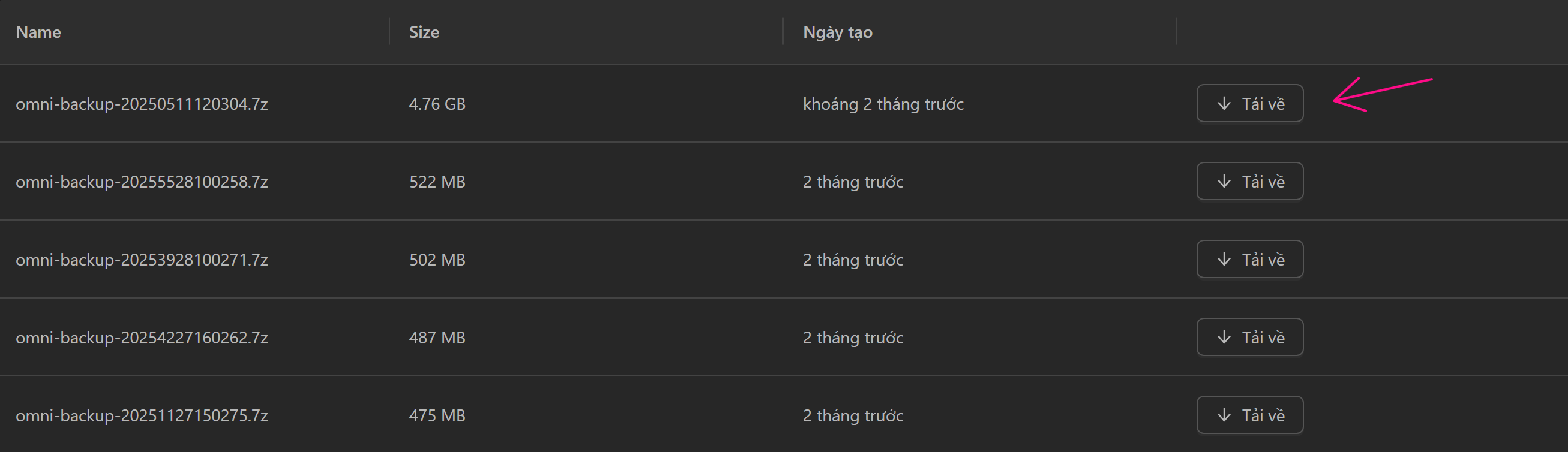
Để nhập thư mục đó, hãy chọn biểu tượng bánh răng ở góc dưới bên trái app Omni
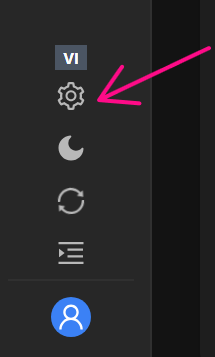
Sau đó, ở mục Thư mục Profile Data hãy chọn biểu tượng folder và chọn đến folder vừa giải nén

Sau đó, chọn Cập nhật.
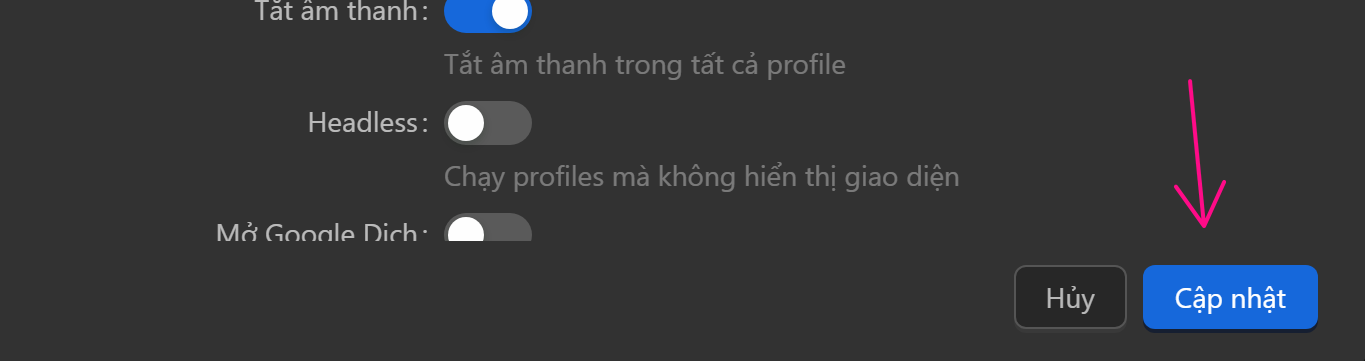
Vậy là khi mở profile lên, dữ liệu sẽ được lấy từ folder vừa nhập vào
